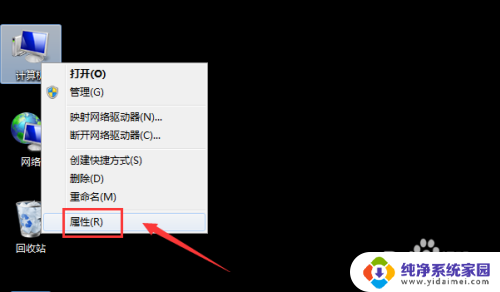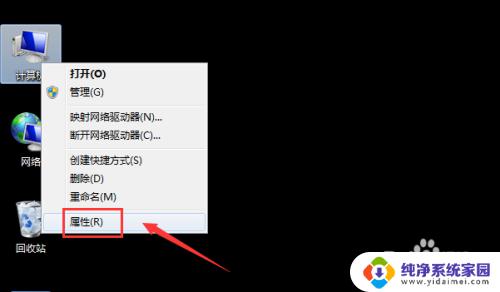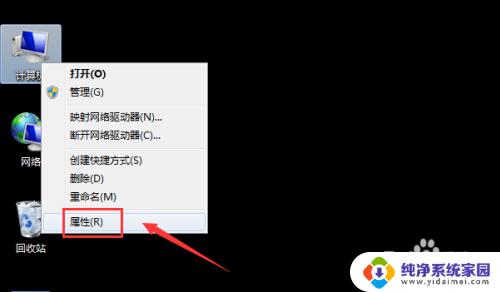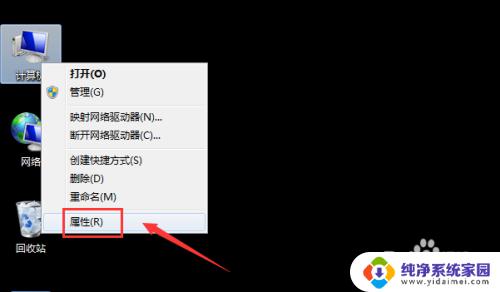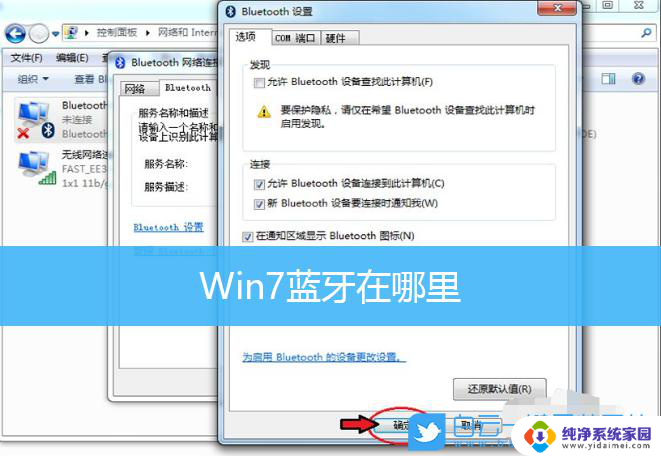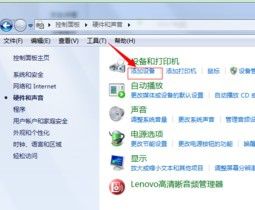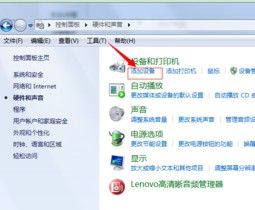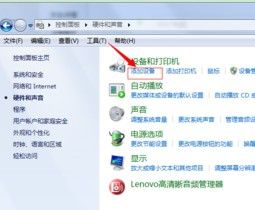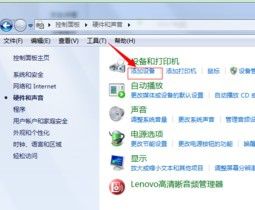win7电脑连蓝牙 蓝牙耳机win7电脑连接方法
更新时间:2024-05-13 09:40:38作者:xiaoliu
在如今的科技时代,蓝牙技术已经成为我们生活中不可或缺的一部分,无论是用来连接蓝牙耳机,还是与其他设备进行数据传输,蓝牙技术都给我们的生活带来了极大的便利。对于使用Win7电脑的用户来说,连接蓝牙设备可能会稍显复杂,但只要掌握了正确的方法,就能轻松实现设备之间的无线连接。接下来让我们一起来了解Win7电脑连蓝牙的方法吧。
方法如下:
1.在“开始”里点击“控制版面”,点击“硬件和声音”找到“添加设备”。
如图。
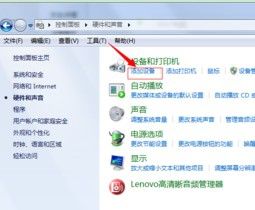
2.之后再选择要添加的蓝牙耳机 。
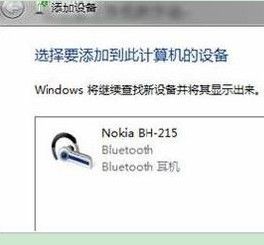
3.系统就会提示正在与蓝牙适配器连接 ,然后提示添加成功。
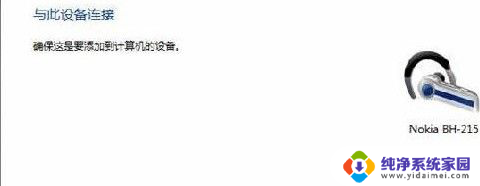
4.点击“开始”-“设备和打印机”,就可以看到添加的蓝牙耳机了,如图。

5.在蓝牙耳机上点击右键,选择“属性”。在弹出的窗口中选择“服务” ,如图。
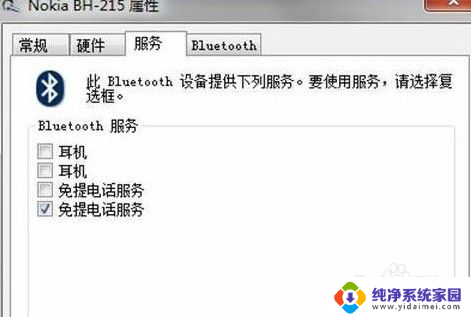
6.耳机的选项并没打√,就无法使用蓝牙耳机听音乐了。要勾选,勾选后系统会提示安装驱动,驱动安装成功后,在系统右下角找到喇叭图标点击右键-【播放设备】,就看到蓝牙音频选项了。

以上是win7电脑连接蓝牙的全部内容,如果遇到此问题,您可以按照以上方法解决,希望对大家有所帮助。